.
Ferramenta de Consulta¶
A ferramenta de consulta permite que você defina um subconjunto de uma tabela utilizando uma condição SQL como a cláusula WHERE e mostrar o resultado na tela principal. O resultado da consulta pode ser salvo como uma nova camada vetorial.
Consulta¶
Abra a Ferramenta de Consulta abrindo as propriedades da camada e no menu escolha a guia Geral. Abaixo da guia [subdivisão de feição], clique no botão Ferramenta de Consulta para abrir a janela Ferramenta de Consulta. Por exemplo, se você tem uma camada de regiões com um campo TYPE_2, você pode selecionar apenas as regiões que são bairros na caixa Fornecedor de expressão de filtragem específica da Ferramenta de Consulta. A Figure_attributes_2 mostra um exemplo da construção da Ferramenta de Consulta com a camada regions.shp do dados de exemplo do QGIS. As seções dos campos, valores e Operadores ajudam você a contruir uma consulta SQL.
Figure Attributes 2:
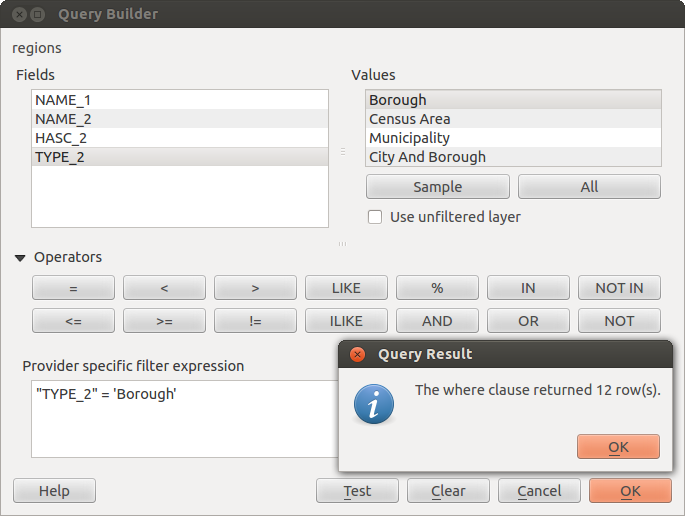
Ferramenta de Consulta
A Lista campos contém todas as colunas de atributo da tabela de atributos a serem pesquisadas. Para adicionar uma coluna de atributo para o campo cláusula do SQL WHERE, clique duas vezes em seu nome na lista Campos. Geralmente, você pode usar os vários campos, valores e operadores para construir a consulta, ou você pode simplesmente digitá-lo na caixa de SQL.
A Lista valores lista os valores de uma tabela de atributos. Para listar todos os valores possíveis de um atributo, selecione o atributo na lista Campos e clique no botão [todos]. Para listar os primeiros 25 valores exclusivos de uma coluna de atributo, selecione a coluna atributo na lista Campos e clique no botão [Simples]. Para adicionar um valor para o campo SQL WHERE cláusula, clique duas vezes em seu nome na lista de valores.
A Seção Operadores contém todos os operadores utilizáveis. Para adicionar um operador para o campo cláusula SQL WHERE, clique no botão apropriado. Os operadores relacionais ( =, >, ...), operador de comparação de texto ( como), e os operadores lógicos (e, ou, ... ) estão disponíveis.
O botão [Teste] mostra uma caixa de mensagem com o número de feições que satisfazem a consulta atual, que é útil no processo de construção de consulta. O botão [Limpar] limpa o texto no campo de texto da cláusula SQL WHERE. O botão [OK] fecha a janela e seleciona as feições que satisfazem a consulta. O botão [Cancelar] fecha a janela sem alterar a seleção atual.
QGIS trata os atos de subconjunto resultantes como se onde toda a camada. Por exemplo, se você aplicou o filtro acima para ‘Bairro’, você não pode exibir, consultar, salvar ou editar o Município de Ancoragem, porque isso é um ‘Município’ e, portanto, não faz parte do subconjunto.
A única exceção é que, a menos que sua camada faz parte de um banco de dados, utilizando um subconjunto irá evitar que edite a camada.